小白一键装机出现windows setup不断重启怎么办
- 分类:教程 回答于: 2022年10月07日 16:00:20
网友反映在使用小白一键装机出现windows setup不断重启怎么办,那么小编就教下大家重装出现windows setup不断重启的解决方法。
工具/原料:
系统版本:Windows10专业版
品牌型号:惠普暗影精灵8
软件版本:小白一键装机v3.1.572.285
工具:u盘
方法/步骤:
1.小白一键装机出现windows setup不断重启怎么办,首先,打开小白一键重装系统,选择【制作系统】,然后插入u盘点击【开始制作】。
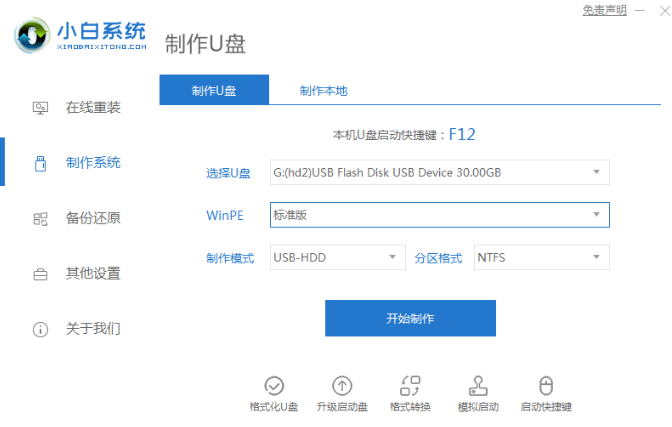
2.选择需要的系统,双击【开始制作】。
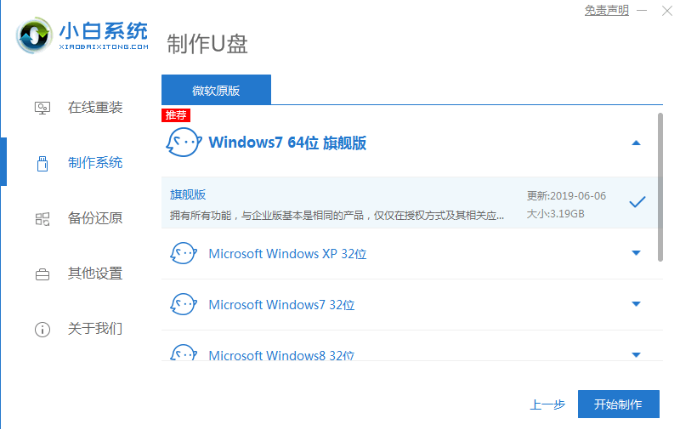
3.请耐心等待。
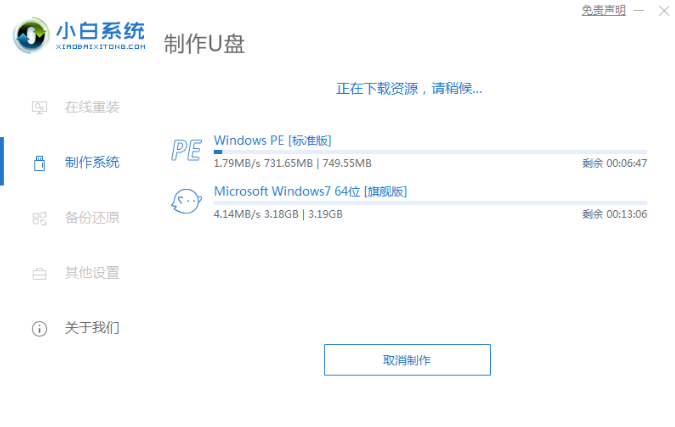
4.u盘制作成功后,重新开机按F12键进入启动项列表。勾选u盘回车进入pe。
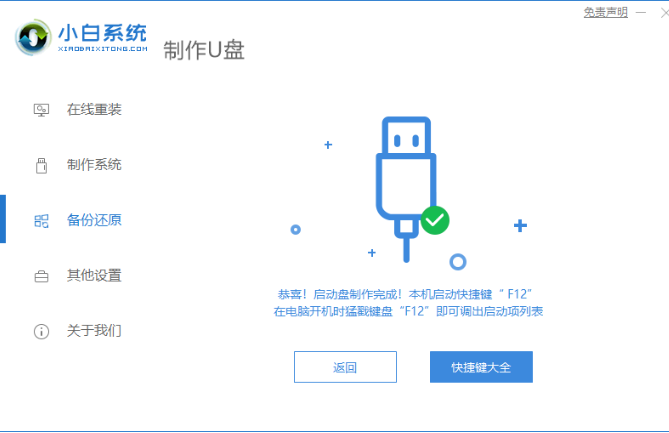
5.进入pe之后,开始安装。
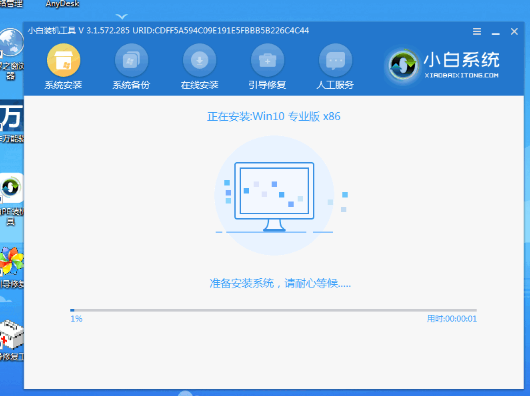
6.正在进行引导修复15秒,点击【确定】。
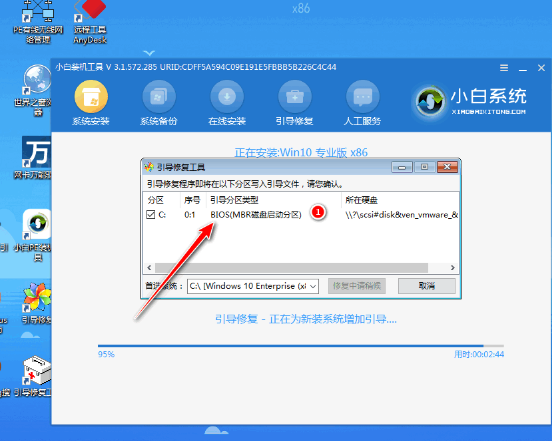
7.安装完成后拔出u盘,双击【立即重启】。
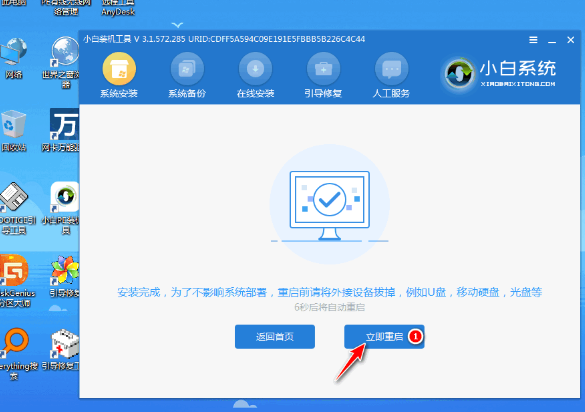
8.选择所需系统,进入系统部署工作。
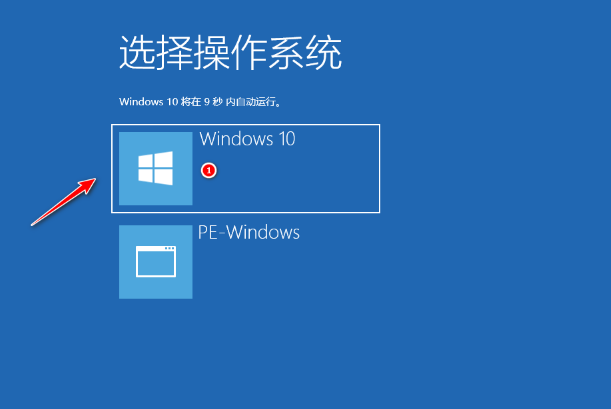
9.系统部署完毕,会进入全新的系统桌面即可
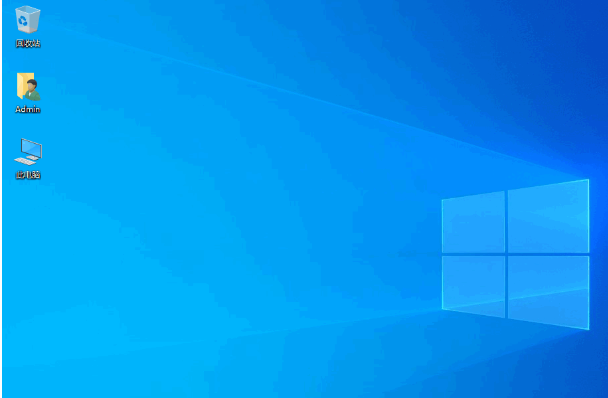
注意事项:小白一键重装系统制作启动盘,选择win10专业版系统。
总结:以上就是重装出现windows setup不断重启的解决方法,希望能够帮助到大家。
 有用
26
有用
26


 小白系统
小白系统


 1000
1000 1000
1000 1000
1000 1000
1000 1000
1000 1000
1000 1000
1000 1000
1000 1000
1000 1000
1000猜您喜欢
- 一键重装洋葱头使用教程2016/10/21
- 电脑键盘怎么打出大写字母方法..2021/12/16
- 电脑系统一键重装哪个软件好些..2023/04/17
- 电脑为什么蓝屏怎么解决2022/09/26
- 联想电脑开机蓝屏怎么解决..2021/10/29
- 免费的数据恢复软件推荐2023/04/04
相关推荐
- gt630显卡支持多少分辨率的详细介绍..2022/01/15
- 联想安装WIN7旗舰64位图文教程..2016/11/27
- 联想游戏本2021新款R9000X介绍..2021/10/13
- 打印机驱动卸载2015/06/04
- 小白系统软件被defender拦截解决方法..2020/10/29
- 好用一键重装系统软件有哪些..2023/04/06

















